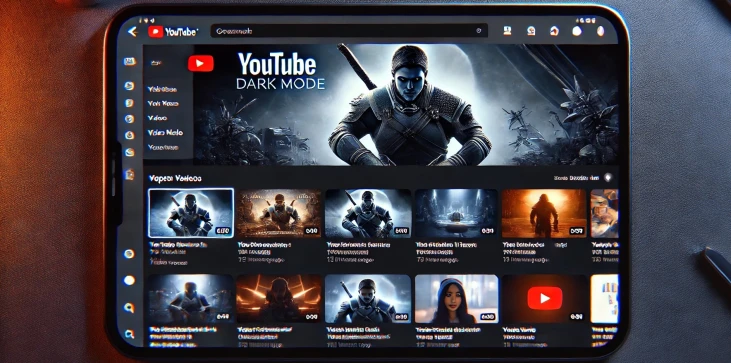
जैसे-जैसे स्क्रीन टाइम बढ़ता जा रहा है, कई उपयोगकर्ता आंखों के तनाव को कम करने और अपने देखने के अनुभव को बेहतर बनाने के लिए डार्क मोड की ओर रुख कर रहे हैं। YouTube डार्क मोड उन लोगों के लिए एक तेजी से लोकप्रिय विकल्प है जो देर रात देखने के लिए या बस अधिक आरामदायक सौंदर्य के लिए एक मंद इंटरफ़ेस पसंद करते हैं। यह सुविधा YouTube की पारंपरिक सफेद पृष्ठभूमि को गहरे रंग में बदल देती है, जिससे मोबाइल डिवाइस पर बैटरी लाइफ की बचत के साथ-साथ कंटेंट पर ध्यान केंद्रित करना आसान हो जाता है। इस लेख में, हम यह पता लगाएंगे कि विभिन्न प्लेटफ़ॉर्म पर YouTube डार्क मोड को कैसे सक्षम किया जाए और इसके विभिन्न लाभों की जाँच करें।
मोबाइल पर YouTube डार्क मोड सक्षम करने के लिए, आपके डिवाइस के आधार पर चरण थोड़े अलग हैं। iOS और Android उपयोगकर्ताओं के लिए, YouTube ऐप खोलें और स्क्रीन के शीर्ष-दाएँ भाग में अपने प्रोफ़ाइल आइकन पर टैप करें। "सेटिंग" पर जाएँ, फिर "सामान्य" चुनें और "उपस्थिति" विकल्प खोजें। यहाँ से, आप डार्क मोड पर स्विच कर सकते हैं। यह न केवल ऐप को एक आधुनिक रूप देता है, बल्कि कम रोशनी वाले वातावरण में वीडियो देखना भी अधिक आरामदायक बनाता है। यह आपके YouTube अनुभव को अनुकूलित करने का एक सरल लेकिन प्रभावी तरीका है।
डेस्कटॉप पर YouTube डार्क मोड सक्षम करना सीधा है। सबसे पहले, सुनिश्चित करें कि आप अपने YouTube खाते में साइन इन हैं। होमपेज के ऊपरी-दाएँ कोने में, अपने प्रोफ़ाइल आइकन पर क्लिक करें। ड्रॉपडाउन मेनू से, "अपीयरेंस" चुनें, जहाँ आपको लाइट मोड और डार्क मोड के बीच टॉगल करने का विकल्प मिलेगा। डार्क मोड पर क्लिक करें, और आपका इंटरफ़ेस तुरंत एक आकर्षक, डार्क थीम पर स्विच हो जाएगा। यदि आप कभी भी लाइट मोड पर वापस जाना चाहते हैं, तो समान चरणों का पालन करके इस सेटिंग को आसानी से उलटा किया जा सकता है।
डार्क मोड सिर्फ़ सौंदर्य अपील से कहीं ज़्यादा प्रदान करता है। कई उपयोगकर्ताओं के लिए, इसका प्राथमिक लाभ आंखों पर पड़ने वाले तनाव को कम करना है, खासकर जब कम रोशनी वाले कमरे में या रात में वीडियो देखते हैं। इसके अतिरिक्त, यह गहरे रंगों को प्रदर्शित करने के लिए कम बिजली का उपयोग करके OLED स्क्रीन वाले उपकरणों पर बैटरी जीवन को बढ़ा सकता है। एक और लाभ यह है कि यह चमक को कम करने में मदद करता है, जिससे वीडियो सामग्री अधिक आकर्षक और कम विचलित करने वाली बन जाती है। उपयोगकर्ता लंबे समय तक डार्क मोड का उपयोग करने पर सिरदर्द और बेचैनी में कमी की भी रिपोर्ट करते हैं।
डार्क मोड के अलावा, YouTube आपके देखने के अनुभव को बेहतर बनाने के लिए कई अन्य विकल्प प्रदान करता है। आप वयस्क सामग्री को फ़िल्टर करने के लिए प्रतिबंधित मोड को सक्षम कर सकते हैं, लगातार वीडियो देखने के लिए ऑटोप्ले चालू कर सकते हैं या अपने पसंदीदा क्रिएटर पर नज़र रखने के लिए अपनी सूचनाओं को कस्टमाइज़ कर सकते हैं। डार्क मोड के साथ मिलकर ये सेटिंग आपकी पसंद के हिसाब से YouTube का अनुभव तैयार कर सकती हैं। आप इन विकल्पों को उसी सेटिंग मेनू में पा सकते हैं जहाँ डार्क मोड सक्षम है, यह सुनिश्चित करता है कि YouTube पर आपका समय मज़ेदार और आरामदायक दोनों हो।
YouTube डार्क मोड एक सरल लेकिन प्रभावशाली सुविधा है जो प्लेटफ़ॉर्म की सुंदरता और उपयोगिता दोनों को बेहतर बनाती है। चाहे आप रात में वीडियो देख रहे हों या अपने डिवाइस की बैटरी लाइफ़ बढ़ाने की कोशिश कर रहे हों, डार्क मोड को सक्षम करना आपके अनुभव को बेहतर बनाने का एक त्वरित तरीका है। डेस्कटॉप और मोबाइल दोनों पर सक्रिय करने के आसान चरणों के साथ, आप मिनटों में डार्क मोड के लाभों का आनंद लेना शुरू कर सकते हैं।
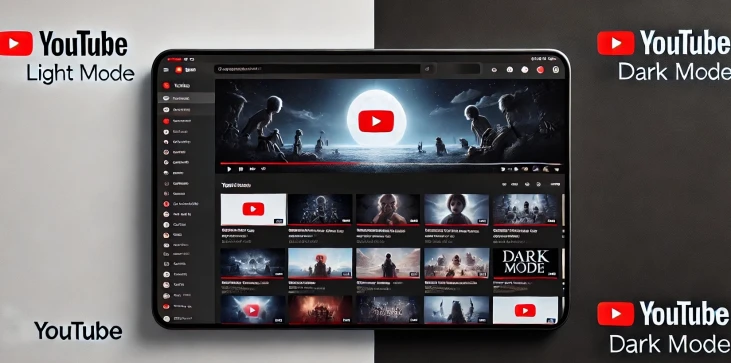
हां, डार्क मोड को सक्षम करने से बैटरी की खपत कम करने में मदद मिल सकती है, खासकर OLED या AMOLED स्क्रीन वाले डिवाइस पर। ये स्क्रीन गहरे रंग प्रदर्शित करते समय कम बिजली की खपत करती हैं, क्योंकि रोशनी के लिए कम पिक्सल की आवश्यकता होती है, जिससे बैटरी लाइफ़ बढ़ जाती है।
हां, अगर आपके डिवाइस में सिस्टम-वाइड डार्क मोड सेटिंग सक्षम है, तो YouTube अक्सर इसका अनुसरण करेगा और स्वचालित रूप से डार्क मोड पर स्विच करेगा। हालाँकि, यदि आप इसे स्वतंत्र रूप से प्रबंधित करना चाहते हैं, तो आप ऐप की सेटिंग में डार्क मोड को मैन्युअल रूप से टॉगल भी कर सकते हैं।
जबकि YouTube खुद डार्क मोड के लिए बिल्ट-इन शेड्यूलिंग सुविधा प्रदान नहीं करता है, कई मोबाइल डिवाइस आपको सिस्टम-वाइड डार्क मोड सेटिंग शेड्यूल करने की अनुमति देते हैं। यदि आप इसे अपने फ़ोन या डेस्कटॉप पर सक्षम करते हैं, तो YouTube आपके चुने हुए शेड्यूल के अनुसार स्वचालित रूप से डार्क मोड पर स्विच हो जाएगा।